Joomla - Панель инструментов
В этой главе мы изучим различные toolbarварианты в Joomla. Ниже приведен список панелей инструментов -
- Панель инструментов Менеджера статей
- Панель инструментов менеджера категорий
- Панель инструментов Media Manager
- Панель инструментов Менеджера меню
- Панель инструментов диспетчера модулей
- Панель инструментов диспетчера пользователей
- Панель инструментов глобальной конфигурации
- Панель инструментов диспетчера шаблонов
Панель инструментов Менеджера статей
Нажмите на Content → Article Managerв панели управления администратора Joomla. В Менеджере статей вы можете создавать стандартные страницы, состоящие из изображений, текста и гиперссылок. На следующем рисунке изображена панель инструментов Менеджера статей.
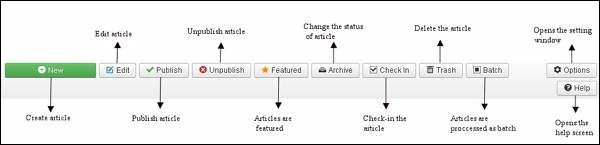
New - Создать новую статью.
Edit - Редактировать любую конкретную статью.
Publish - Опубликовать статью пользователю на сайте.
Unpublish - Отменить публикацию статьи пользователю на сайте.
Featured- Выбранная статья представлена. Также могут быть представлены несколько статей.
Archive - Он может изменить статус статей на опубликованные или неопубликованные, выбрав архивные в фильтре выбора статуса.
Check In- Отметить выбранный товар. Можно зарегистрировать несколько статей.
Trash - Удалить выбранную статью навсегда.
Batch - Выбранные статьи обрабатываются партиями.
Help - Кнопка справки используется для открытия экрана справки.
Option - Открывает окно настроек, в котором вы можете изменить настройки статей.
Панель инструментов менеджера категорий
Нажмите на Content → Category Managerв панели управления администратора Joomla. Ему удается создать категоризацию статей, что позволяет лучше группировать ваш контент. На следующем рисунке изображена панель инструментов диспетчера категорий.
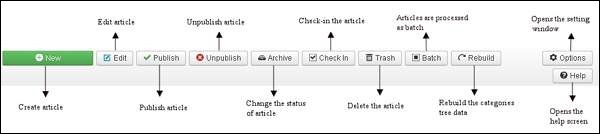
New - Добавить новую категорию.
Edit - Редактирует существующую категорию.
Publish - Опубликуйте категории для пользователя на сайте.
Unpublish - Отмените публикацию категорий пользователю на сайте.
Archive - Он может изменить статус категорий на опубликованные или неопубликованные, выбрав заархивированные в фильтре выбора статуса.
Check In- Отметиться в конкретной выбранной категории. Можно отметить несколько категорий.
Trash - Удалить выбранную категорию навсегда.
Batch - Выбранные категории обрабатываются пакетно.
Rebuild - Используется для восстановления данных дерева категорий.
Help - Кнопка справки используется для открытия экрана справки.
Option - Открывает окно настроек, в котором вы можете изменить настройки статей.
Панель инструментов Media Manager
Нажмите на Content → Media Managerв панели управления администратора Joomla. Он управляет файлами, загружая новый файл или удаляя существующие на вашем веб-сервере. Ниже приведен снимок панели инструментов Media Manager.
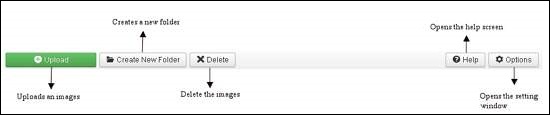
Upload - Загрузите изображения из вашей системы.
Create New Folder - Создайте новую папку на сервере Joomla.
Delete - Удаляет выбранный элемент / изображения без возможности восстановления.
Help - Откроется экран справки.
Option & minus Открывает окно настроек, в котором вы можете изменить настройки статей.
Панель инструментов Менеджера меню
Нажмите на Menus → Menu Managerв панели управления администратора Joomla. Он управляет пунктами меню. Здесь создаются, удаляются новые меню или впоследствии осуществляется управление меню. Ниже приведен снимок панели инструментов Менеджера меню.
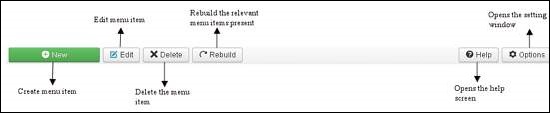
New - Создает новый пункт меню.
Edit - Редактирует выбранный пункт меню.
Delete - Удаляет выбранный пункт меню навсегда.
Rebuild - Он восстанавливает или обновляет соответствующие присутствующие пункты меню.
Help - Кнопка справки используется для открытия экрана справки.
Option - Открывает окно настроек, в котором вы можете изменить настройки статей.
Панель инструментов диспетчера модулей
Нажмите на Extension → Module Managerв панели управления администратора Joomla. Он управляет расположением модулей и установленными функциями. На следующем рисунке изображена панель инструментов диспетчера модулей.
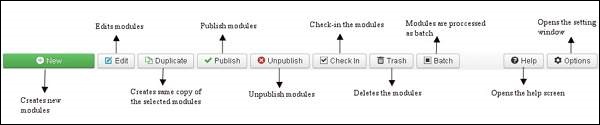
New - Создает новые модули.
Edit - Редактирует выбранные модули.
Duplicate - С помощью этой кнопки можно создать копию выбранного модуля.
Publish - Опубликуйте выбранные модули пользователю на сайте.
Unpublish - Отменить публикацию выбранных модулей пользователю на сайте.
Check In- Отметить определенные выбранные модули. Можно зарегистрировать несколько модулей.
Trash - Удалить выбранные модули навсегда.
Batch - Выбранные модули обрабатываются партиями.
Help - Кнопка справки используется для открытия экрана справки.
Option - Открывает окно настроек, в котором вы можете изменить настройки статей.
Панель инструментов диспетчера пользователей
Нажмите на Users → User Managerв панели управления администратора Joomla. Он управляет всей пользовательской информацией, такой как имя пользователя, адрес электронной почты, дата последнего посещения и дата регистрации. Ниже приведен снимок панели инструментов диспетчера пользователей.

New - Создает нового пользователя.
Edit - Редактирует выбранного пользователя.
Activate - Он активирует несколько пользователей.
Block - Блокирует выбранного пользователя.
Unblock - Разблокирует выбранных пользователей.
Delete - Он удаляет определенных пользователей.
Batch - Выбранные пользователи обрабатываются как пакет.
Help - Кнопка справки используется для открытия экрана справки.
Option - Открывает окно настроек, в котором вы можете изменить настройки статей.
Панель инструментов глобальной конфигурации
Нажмите на System → Global Configurationв панели управления администратора Joomla. Он управляет глобальными настройками сайта Joomla. Ниже приведен снимок панели инструментов глобальной конфигурации.
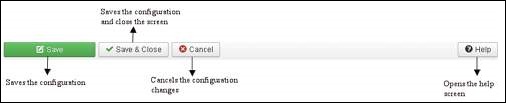
Save - Сохраняет конфигурацию и остается на том же экране.
Save & Close - Сохраняет конфигурацию и закрывает экран.
Cancel - Отменяет изменения конфигурации и возвращает к предыдущему экрану без сохранения.
Help - Кнопка справки используется для открытия экрана справки.
Панель инструментов диспетчера шаблонов
Нажмите на Extension → Template Managerв панели управления администратора Joomla. Он управляет шаблонами, которые вы используете на веб-сайте. На следующем рисунке показана панель инструментов диспетчера шаблонов -
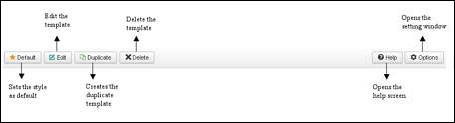
Default - Устанавливает выбранный стиль по умолчанию.
Edit - Редактирует страницы шаблона.
Duplicate - Создает повторяющийся шаблон.
Delete - Удаляет шаблон.
Help - Кнопка справки используется для открытия экрана справки.
Option - Открывает окно настроек, в котором вы можете изменить настройки статей.
Панель инструментов менеджера языков
Нажмите на Extension → Language Managerв панели управления администратора Joomla. Он управляет языками, которые вы используете на веб-сайте. На следующем рисунке показана панель инструментов диспетчера языков -
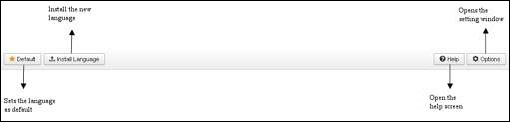
Default - Устанавливает выбранный язык по умолчанию.
Install Language - Установите нужный язык.
Help - Кнопка справки используется для открытия экрана справки.
Option - Открывает окно настроек, в котором вы можете изменить настройки статей.